Nota: Este artigo cumpriu o seu objetivo e vai ser removido em breve. Para não ter de se deparar com a mensagem "Página não encontrada", estamos a remover as ligações que o reencaminham para esta página de que temos conhecimento. Se criou ligações para esta página, remova-as e juntos iremos impedir esse tipo de problema.
Ao criar um novo evento, pode definir uma notificação de lembrete para o evento. Se não pretender que as notificações sejam apresentadas, pode desativar uma notificação para um único evento ou para a aplicação inteira.
Desativar as notificações de um único evento de calendário que criou
Se definir um lembrete para um evento que criou, pode editar o evento para remover o lembrete.
Nota: Não pode desativar lembretes para reuniões que aceitou de outras pessoas.
-
Abra o evento.
-
Na lista lembretes , selecione nenhum.
-
Selecione guardar e fechar ou Enviar Atualização para aplicar a alteração.
Desativar as notificações de todos os eventos do calendário
Se pretender desativar as notificações dos eventos do calendário, pode fazê-lo para cada conta separadamente ou para todas as contas.
Gerir notificações para uma única conta
-
Selecione definições > notificações.
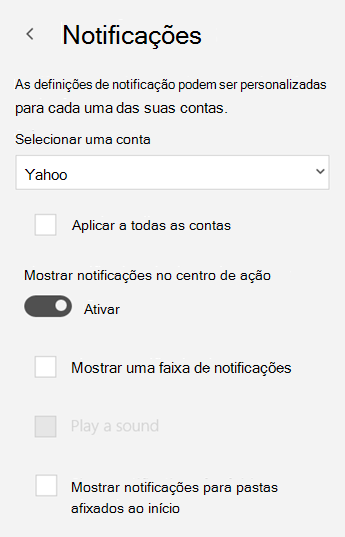
-
Selecione a sua conta a partir do menu pendente. Se pretender aplicar estas definições a todas as contas, selecione a caixa aplicar a todas as contas .
-
Utilize o controlo de deslize em Mostrar notificações no centro de ação para ativar ou desativar as notificações.
-
Para alterar o comportamento das suas notificações, pode verificar uma ou todas as seguintes opções:
-
Mostrar uma faixa de notificações. Com esta ativação, as suas notificações serão apresentadas no canto inferior direito do ecrã.
-
Reproduzir um som. Pode alterar este som no Windows 10 ao selecionar iniciar > definições > personalização > temas > avançadas definições de som.
-
Mostrar notificações para pastas afixadas em Iniciar. Com esta verificação selecionada, verá alertas para novos itens em pastas que tenha afixado no menu iniciar.
-
Se pretender desativar todas as notificações de aplicação correio e calendário, utilize as definições de Windows 10.
Gerir todas as notificações no Windows 10
-
No menu iniciar Windows 10, selecione definições.
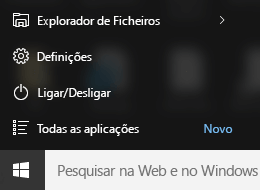
-
Selecione System > Notifications & Actions.
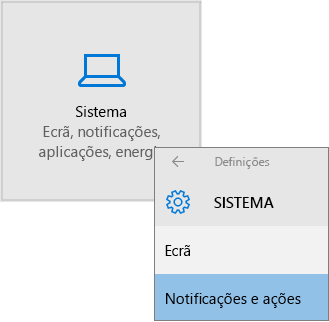
-
Em obter notificações a partir destes remetentes, para o correio e calendário, faça uma notificação de diapositivo de ativado para desativado.











